3 τρόποι για να απεγκαταστήσετε τις ενημερώσεις των Windows 10
Συνήθως είναι καλή ιδέα να εγκαταστήσετε όλες τις ενημερώσεις των Windows 10 που είναι διαθέσιμες για τους υπολογιστές και τις συσκευές σας. Ωστόσο, από καιρό σε καιρό, ορισμένες ενημερώσεις ενδέχεται να προκαλέσουν προβλήματα ή σφάλματα. Αυτές είναι οι φορές που πιθανότατα θέλετε να απεγκαταστήσετε αυτές τις ενημερώσεις των Windows 10 . Πώς το κάνεις αυτό; Πώς μπορείτε να "διαγράψετε μια ενημέρωση των Windows 10 " που έχετε ήδη κατεβάσει και εγκαταστήσει στον υπολογιστή σας; (Windows 10)Υπάρχουν μερικοί διαφορετικοί τρόποι αντιμετώπισης αυτού του ζητήματος και τους μοιραζόμαστε σε αυτό το σεμινάριο:
1. Απεγκαταστήστε τις ενημερώσεις των Windows 10 από την εφαρμογή Ρυθμίσεις(Settings)
Ξεκινήστε την (Start the )εφαρμογή Ρυθμίσεις(Settings app) κάνοντας κλικ ή πατώντας στο κουμπί της από το μενού Έναρξη(Start Menu) . Στην εφαρμογή Ρυθμίσεις(Settings) , μεταβείτε στην ενότητα Ενημέρωση και ασφάλεια(Update & Security) .

Στη σελίδα του Windows Update , κάντε κλικ ή πατήστε "Προβολή ιστορικού ενημερώσεων".("View update history.")

Τώρα βλέπετε το παράθυρο "Προβολή ιστορικού ενημερώσεων" . ("View update history")Ο πρώτος σύνδεσμος σε αυτήν τη σελίδα ονομάζεται "Κατάργηση εγκατάστασης ενημερώσεων"("Uninstall updates") - κάντε κλικ ή πατήστε πάνω του.

Τα Windows 10 ανοίγουν τον Πίνακα Ελέγχου(Control Panel) και εμφανίζουν τη λίστα με τις "Εγκατεστημένες ενημερώσεις". ("Installed Updates.")Η λίστα περιλαμβάνει ενημερώσεις για τα Windows 10(Windows 10) καθώς και για άλλο λογισμικό που είναι εγκατεστημένο στον υπολογιστή σας. Βρείτε την ενότητα των Microsoft Windows και εντοπίστε την ενημέρωση που θέλετε να καταργήσετε. Στη συνέχεια, επιλέξτε το και πατήστε το κουμπί Κατάργηση εγκατάστασης(Uninstall) από την κεφαλίδα της λίστας ή κάντε δεξί κλικ στην ενημέρωση και κάντε κλικ/πατήστε Απεγκατάσταση(Uninstall) στο μενού με τα συμφραζόμενα.

Τα Windows 10 σας ζητούν να επιβεβαιώσετε ότι θέλετε να απεγκαταστήσετε αυτήν την ενημέρωση. Απαντήστε Ναι(Yes) εάν εξακολουθείτε να το κάνετε ή Όχι(No) εάν έχετε αλλάξει γνώμη.
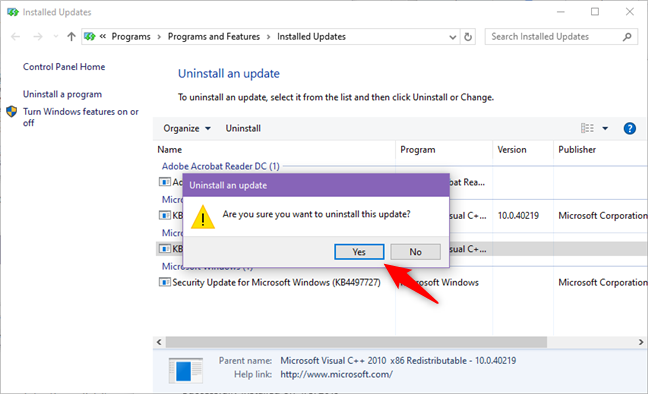
2. Απεγκαταστήστε τις ενημερώσεις των Windows 10 από τον Πίνακα Ελέγχου(Control Panel)
Μπορείτε επίσης να χρησιμοποιήσετε μόνο τον Πίνακα Ελέγχου(Control Panel) εάν θέλετε να απεγκαταστήσετε ενημερώσεις από τα Windows 10(Windows 10) .
Ανοίξτε τον Πίνακα Ελέγχου(Open the Control Panel) (ένας γρήγορος τρόπος για να το κάνετε είναι να τον αναζητήσετε) και κάντε κλικ στο σύνδεσμο "Κατάργηση εγκατάστασης προγράμματος"("Uninstall a program") από την περιοχή Προγράμματα(Programs) .

Στην αριστερή πλευρά του παραθύρου "Προγράμματα και δυνατότητες"("Programs and Features") , κάντε κλικ στην "Προβολή εγκατεστημένων ενημερώσεων".("View installed updates.")
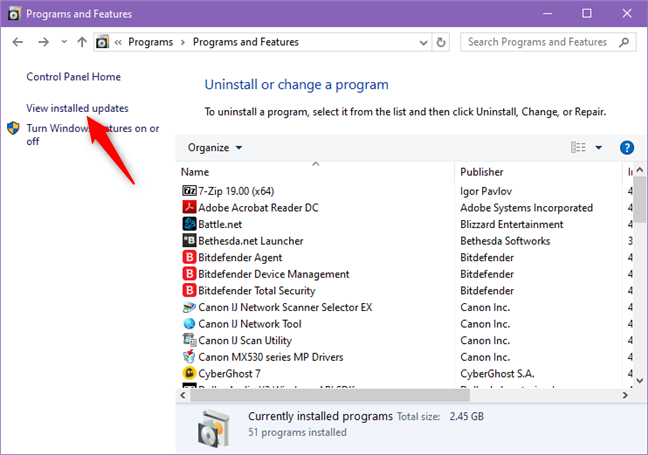
Ο Πίνακας Ελέγχου(Control Panel) ανοίγει τώρα τη λίστα με τις "Εγκατεστημένες ενημερώσεις". ("Installed Updates.")Περιλαμβάνει ενημερώσεις για τα Windows 10(Windows 10) καθώς και για άλλο λογισμικό που είναι εγκατεστημένο στον υπολογιστή σας. Βρείτε την ενότητα των Microsoft Windows και εντοπίστε την ενημέρωση που θέλετε να καταργήσετε. Στη συνέχεια, επιλέξτε το και πατήστε το κουμπί Κατάργηση εγκατάστασης(Uninstall) από την κεφαλίδα της λίστας ή κάντε δεξί κλικ στην ενημέρωση και κάντε κλικ/πατήστε Απεγκατάσταση(Uninstall) στο μενού με τα συμφραζόμενα.

Τα Windows 10 σας ζητούν να επιβεβαιώσετε ότι θέλετε να απεγκαταστήσετε την ενημέρωση. Κάντε κλικ(Click) ή πατήστε Ναι(Yes) για να προχωρήσετε.

3. Απεγκαταστήστε τις ενημερώσεις των Windows 10 από τη Γραμμή εντολών(Command Prompt) ή το PowerShell
Μπορείτε επίσης να απεγκαταστήσετε τις ενημερώσεις των Windows 10 με τη βοήθεια της (Windows 10)γραμμής εντολών(Command Prompt) ή του PowerShell .
Ξεκινήστε εκκινώντας τη Γραμμή εντολών( launching the Command Prompt) ή το Powershell ως διαχειριστής. Στη συνέχεια, πληκτρολογήστε την ακόλουθη εντολή: wmic qfe list brief /format:table .

Η παραπάνω εντολή εμφανίζει όλες τις ενημερώσεις συστήματος που είναι εγκατεστημένες για τα Windows 10(Windows 10) . Προσδιορίστε την ενημέρωση που θέλετε να καταργήσετε και, στη συνέχεια, πληκτρολογήστε την ακόλουθη εντολή για να την απεγκαταστήσετε: wusa /uninstall /kb:HotFixID , όπου το HotFixID είναι ο αριθμός αναγνώρισης αυτής της ενημέρωσης.
Για παράδειγμα, ας πούμε ότι θέλουμε να απεγκαταστήσουμε την ενημέρωση KB4497464 . Για να γίνει αυτό, θα πρέπει να πληκτρολογήσουμε: wusa /uninstall /kb:4497464 . Πατήστε Enter στο πληκτρολόγιό σας και τα Windows 10 φορτώνουν ένα παράθυρο διαλόγου όπου σας ρωτά εάν είστε βέβαιοι ότι θέλετε να απεγκαταστήσετε αυτήν την ενημέρωση. Κάντε κλικ(Click) ή πατήστε Ναι(Yes) ή πατήστε το πλήκτρο Y στο πληκτρολόγιό σας, για να επιβεβαιώσετε την ενέργεια.

Η ενημέρωση γίνεται τώρα απεγκατάσταση και θα πρέπει να ολοκληρωθεί σε λίγα λεπτά.
Ποιος είναι ο αγαπημένος σας τρόπος απεγκατάστασης ενημερώσεων από τα Windows 10(Windows 10) ;
Αυτές είναι οι μέθοδοι που γνωρίζουμε για την απεγκατάσταση ενημερώσεων από τα Windows 10(Windows 10) . Ποιο(Which one) σου αρέσει περισσότερο; Γνωρίζετε άλλες μεθόδους; Επίσης, αν έχετε κάτι να προσθέσετε σε αυτόν τον οδηγό, μη διστάσετε να αφήσετε ένα σχόλιο παρακάτω.
Related posts
Πώς να θέσετε σε παύση τις ενημερώσεις των Windows 10 όπως η ενημέρωση Μαΐου 2021
Ο πλήρης οδηγός για τις ενημερώσεις των Windows 10
Ορίστε το πρόγραμμα ενημέρωσης των Windows 10 και πότε θα επανεκκινήσει τον υπολογιστή
15 λόγοι για τους οποίους θα πρέπει να λάβετε την Επετειακή Ενημέρωση των Windows 10 σήμερα
Πώς να αλλάξετε τα όρια εύρους ζώνης για ενημερώσεις των Windows 10 -
4 τρόποι για να ενεργοποιήσετε την εκτέλεση μιας εφαρμογής κατά την εκκίνηση των Windows 10
Πού βρίσκεται ο Κάδος Ανακύκλωσης στα Windows 10 και Windows 11;
5 τρόποι για να ρυθμίσετε τον τρόπο λειτουργίας της Αναζήτησης των Windows 10
7 λόγοι για τους οποίους πρέπει να λάβετε την ενημέρωση των Windows 10 Οκτωβρίου 2018
Ποια είναι η πιο πρόσφατη έκδοση των Windows 10; Ελέγξτε την έκδοση που έχετε!
Πώς να ρυθμίσετε την Επαναφορά Συστήματος στα Windows 10
Πώς να χρησιμοποιήσετε μια μονάδα USB ανάκτησης των Windows 10 -
Πώς να χρησιμοποιήσετε το Check Disk (chkdsk) για να ελέγξετε και να διορθώσετε σφάλματα σκληρού δίσκου στα Windows 10 -
Πώς να εγκαταστήσετε τα Windows 10 από DVD, ISO ή USB -
Πώς να προσθέσετε και να χρησιμοποιήσετε ένα VPN στα Windows 10 (όλα όσα πρέπει να γνωρίζετε) -
Πώς να ξεκινήσετε τα Windows 10 σε ασφαλή λειτουργία με δικτύωση
Πώς να ορίσετε δικαιώματα εφαρμογών στα Windows 10 -
5 τρόποι για να απεγκαταστήσετε τις ενημερώσεις των Windows 11 -
Πώς να υποβαθμίσετε τα Windows 11 και να επιστρέψετε στα Windows 10
Πώς να χρησιμοποιήσετε το Timeline των Windows 10 με το Google Chrome
